Pagina 1 di 1
Commenti a "Come cambiare l’assegnazione del tasto Stamp e fargli aprire lo Strumento di cattura di Windows 11"
Inviato: sab apr 15, 2023 2:53 pm
da crazy.cat
Come cambiare l’assegnazione del tasto Stamp e fargli aprire lo Strumento di cattura di Windows 11
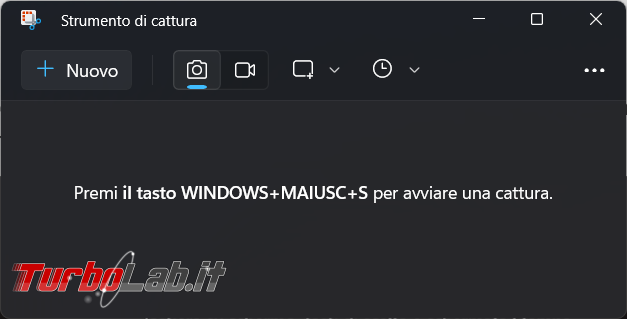
Per anni siamo stati abituati ad utilizzare il tasto Stamp, o Alt Stamp, per catturare le immagini presenti sul desktop del computer, però non sempre ci serve tutta la schermata, oppure ci servirebbero i menu dei programmi e premendo il tasto Alt li andiamo a chiudere. Lo strumento di cattura di Windows ha rappresentato sicuramente un grosso miglioramento per i “catturatori” di screenshot, però richiamarlo tramite la combinazione di tasti non è sempre comodissimo per me. Molto meglio cambiare l’assegnazione del tasto Stamp e fargli aprire direttamente lo Strumento di cattura di Windows 11. [continua..]
Inserite di seguito i vostri commenti.
Re: Commenti a "Come cambiare l’assegnazione del tasto Stamp e fargli aprire lo Strumento di cattura di Windows 11"
Inviato: dom apr 16, 2023 8:49 am
da Matilda12
 le trovi proprio tutte!
le trovi proprio tutte! 
Toglimi, se possibile, una curiosità: hai scovato questa possibilità perché nata da un'esigenza concreta oppure l'hai beccata mentre esploravi il S.O. di Microsoft?
Traslando l'approccio, è quello che ogni tanto capita a me nel mondo Linux: da una parte cerco qualcosa quando sorge l'esigenza, dall'altra mi metto a cliccare questa o quella voce e individuo opzioni interessanti.
Ecco il senso della mia domanda. 
Re: Commenti a "Come cambiare l’assegnazione del tasto Stamp e fargli aprire lo Strumento di cattura di Windows 11"
Inviato: dom apr 16, 2023 9:32 am
da crazy.cat
Trovata mentre esploravo il web, mettersi a guardare tutte le impostazioni di windows è impossibile.
Meglio navigare, scoprire e poi provare.
Re: Commenti a "Come cambiare l’assegnazione del tasto Stamp e fargli aprire lo Strumento di cattura di Windows 11"
Inviato: dom apr 16, 2023 10:05 am
da Matilda12
crazy.cat ha scritto: dom apr 16, 2023 9:32 am
Trovata mentre esploravo il web, mettersi a guardare tutte le impostazioni di windows è impossibile.
Meglio navigare, scoprire e poi provare.
Ok! Grazie per la risposta/dritta. 
Re: Commenti a "Come cambiare l’assegnazione del tasto Stamp e fargli aprire lo Strumento di cattura di Windows 11"
Inviato: dom apr 16, 2023 7:03 pm
da Biscuo
Fra un po' non dovrai fare nessuna modifica, dato che di default Windows 11 implementerà l'apertura dell'App Screenshot, al posto del mettere in memoria "appunti" l'immagine, premendo il tasto Stamp. 
Re: Commenti a "Come cambiare l’assegnazione del tasto Stamp e fargli aprire lo Strumento di cattura di Windows 11"
Inviato: mar apr 18, 2023 9:08 am
da Al3x
avevo un vecchio 286 della IBM che alla pressione del tasto stamp nella schermate del BIOS, avviava la stampa della schermata corrente
Re: Commenti a "Come cambiare l’assegnazione del tasto Stamp e fargli aprire lo Strumento di cattura di Windows 11"
Inviato: mar apr 18, 2023 9:19 am
da crazy.cat
Al3x ha scritto: mar apr 18, 2023 9:08 am
avevo un vecchio 286 della IBM che alla pressione del tasto stamp nella schermate del BIOS, avviava la stampa della schermata corrente
Me li ricordo...quanto siamo "antichi" 
Re: Commenti a "Come cambiare l’assegnazione del tasto Stamp e fargli aprire lo Strumento di cattura di Windows 11"
Inviato: mar apr 18, 2023 9:25 am
da speedyant
Ho avuto anche io dei 286, seppur dei "compatibili", ma non ho mai provato a stampare il BIOS...
Ma potrei rimediare, qualche 286 dovrei averlo, tastiera pure, sicuramente due stampanti ad aghi... Quasi quasi...
Re: Commenti a "Come cambiare l’assegnazione del tasto Stamp e fargli aprire lo Strumento di cattura di Windows 11"
Inviato: mar apr 25, 2023 10:32 am
da Matilda12
Al3x ha scritto: mar apr 18, 2023 9:08 am
avevo un vecchio 286 della IBM che alla pressione del tasto stamp nella schermate del BIOS, avviava la stampa della schermata corrente
Come pure accennato da speedyant, la stampa avveniva, immagino, attraverso una stampante ad aghi, col meccanismo di stampa che andava come una spoletta: sinistra-destra e ritorno! 
Se non ricordo male, ma potrei tranquillamente sbagliare, le più comuni erano a 80 colonne e i più fortunati vantavano stampanti a 120 colonne!
Che tempi!!! 
---EDIT---
Aggiungo, per rientrare in carreggiata sull'argomento, che nel "mio" Linux Mint, al momento di premere il pulsante "Stamp", viene di default aperto il programma di cattura dell'immagine. Linux, in questo senso, è precursore, mi pare. 
Re: Commenti a "Come cambiare l’assegnazione del tasto Stamp e fargli aprire lo Strumento di cattura di Windows 11"
Inviato: mar apr 25, 2023 11:20 am
da crazy.cat
Matilda12 ha scritto: mar apr 25, 2023 10:32 am
Linux, in questo senso, è precursore, mi pare.

Come spesso e volentieri accade 
Re: Commenti a "Come cambiare l’assegnazione del tasto Stamp e fargli aprire lo Strumento di cattura di Windows 11"
Inviato: mer apr 26, 2023 7:56 pm
da fanky
Trovo che sia davvero comodo.
Non so se si possa creare una regola di dominio per abilitarlo direttamente dalle policy, ma in ogni caso si potrà abilitare tramite registro di sistema. Hai idea di qualche chiave di registro vada creata/modificata?
Trovata su tenforums.com:
in HKEY_CURRENT_USER\Control Panel\Keyboard basta aggiungere una dword
PrintScreenKeyForSnippingEnabled
settando
0 = Off
1 = On
Re: Commenti a "Come cambiare l’assegnazione del tasto Stamp e fargli aprire lo Strumento di cattura di Windows 11"
Inviato: ven apr 28, 2023 11:38 am
da rapaceto
 per la dritta, ma essendo abituato al mitico e gratuito GREENSHOT non lo uso mai...anzi ti suggerisco di vederlo.
per la dritta, ma essendo abituato al mitico e gratuito GREENSHOT non lo uso mai...anzi ti suggerisco di vederlo.
Re: Commenti a "Come cambiare l’assegnazione del tasto Stamp e fargli aprire lo Strumento di cattura di Windows 11"
Inviato: ven apr 28, 2023 12:55 pm
da fabrizio371
Re: Commenti a "Come cambiare l’assegnazione del tasto Stamp e fargli aprire lo Strumento di cattura di Windows 11"
Inviato: lun giu 24, 2024 9:08 pm
da ElectricDrak37
Ciao io avrei il problema che mi si è "resettato" il pulsante STAMP (cioè che non fa più catture schermo intero) volevo quindi chiederti se fossi in grado di fare l'esatto opposto di ciò che hai spiegato qui. Cioè di poter premere una volta il pulsante STAMP per poter ottenere una cattura schermo intero immediatamente senza ulteriori click e che si salvi in automatico su onedrive.